时间:2018-11-13 11:52:53 作者:wenjun 来源:系统之家 1. 扫描二维码随时看资讯 2. 请使用手机浏览器访问: https://m.xitongzhijia.net/xtjc/20181113/140598.html 手机查看 评论 反馈
win10如何设置自动切换壁纸?小编听说win10最近增加了很多新功能,自动切换壁纸就是其中的一种。那么,想要设置win10自动切换壁纸,具体该怎么设置呢?下面就是设置win10自动切换桌面壁纸的教程,一起了解一下。
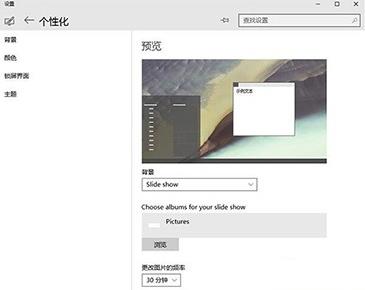
1、在装有Win10系统的电脑桌面上,鼠标单击右键单击【个性化】之后,直接打开的是Modern个性化选项。在【背景】下拉菜单处选择【Slide show】,然后就可以看到壁纸更换文件夹位置选择项,以及图片更换频率等。

2、原有个性化窗口虽然能够进入,但其设置功能仅剩下主题选择,其他选项例如背景、声音、屏幕保护、桌面图标、鼠标指针等各种功能均已移除。
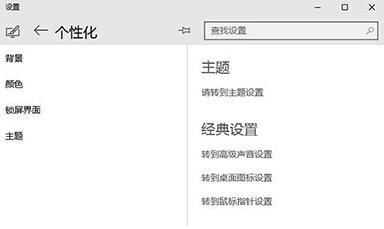
3、用户想使用这些功能也并不难,新版Modern个性化中也有这些设置项,只不过这些设置目前并不完善,还需要转到传统控制面板项进行设置。
注:屏幕保护已经不再提供,这项传统功能可以说已经没有继续存在的必要了。
发表评论
共0条
评论就这些咯,让大家也知道你的独特见解
立即评论以上留言仅代表用户个人观点,不代表系统之家立场